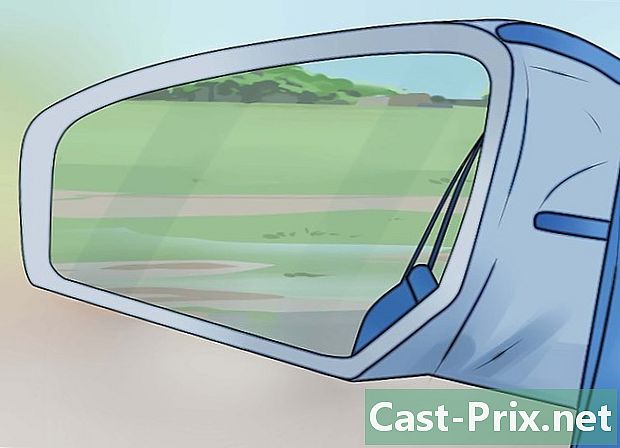Bagaimana untuk mencari kapasiti RAM maksima komputer
Pengarang:
Roger Morrison
Tarikh Penciptaan:
21 September 2021
Tarikh Kemas Kini:
11 Mungkin 2024

Kandungan
Dalam artikel ini: Periksa sistem pengendalianCheck semula motherboardReferences
RAM (Random Access Memory) ialah memori yang digunakan oleh komputer untuk merekodkan data program yang digunakan. Umumnya, semakin tinggi RAM, semakin banyak program yang dapat anda jalankan pada masa yang sama. Walau bagaimanapun, kapasiti RAM yang anda boleh pasang pada komputer bergantung kepada cakera keras dan sistem pengendalian komputer. Untuk menentukan berapa banyak RAM yang boleh anda tambahkan ke komputer anda, anda perlu tahu kapasiti cakera keras anda dan versi sistem pengendalian yang anda jalankan.
peringkat
Bahagian 1 Semak sistem pengendalian
-
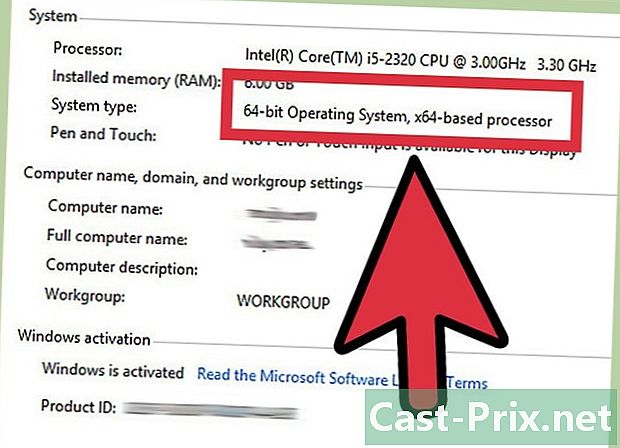
Tentukan sama ada anda menggunakan Windows 32-bit atau 64-bit. Sistem operasi Windows mempunyai kapasiti maksimum RAM. Dan jika RAM dipasang pada komputer anda melebihi kapasiti maksimum ini, memori berlebihan tidak akan digunakan. Had RAM berbeza bergantung kepada sama ada anda menggunakan Windows 32-bit atau 64-bit.- Untuk mengetahui bagaimana untuk menentukan sama ada sistem Windows anda adalah 32-bit atau 64-bit, baca artikel bagaimana untuk memeriksa sama ada sistem itu 32-bit atau 64-bit. Pada umumnya, anda boleh menentukan sama ada sistem Windows anda adalah 32-bit atau 64-bit dengan mengakses Sistem Properties (⊞ Menang+jeda)
- Windows 32-bit boleh menyokong sehingga 4 Gb RAM.
- Windows 64-bit boleh menyokong sehingga 128 Gb RAM.
-
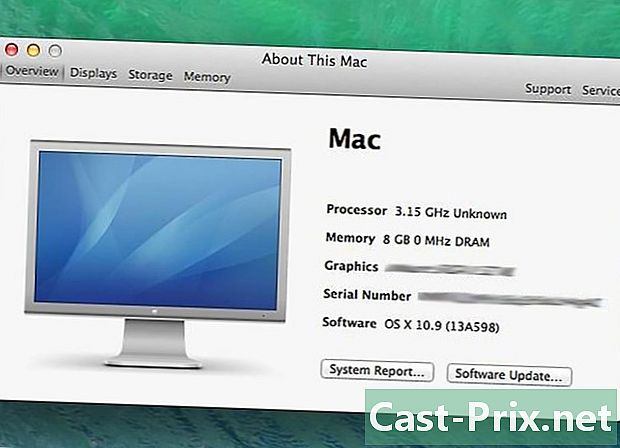
Semak model Mac anda. Jumlah RAM Mac anda boleh menyokong bergantung kepada model Mac anda. Terdapat kapasiti memori yang berbeza untuk komputer Mac yang berlainan. Baca dokumentasi untuk peranti Mac anda untuk mengetahui kapasiti yang disokong dengan tepat. Beberapa contoh model Mac popular:- iMac (27 inci, lewat 2013) - 32 Gb
- iMac (2009, akhir tahun 2012) - 16 Gb
- iMac (2006-2009) - 4 Gb
-
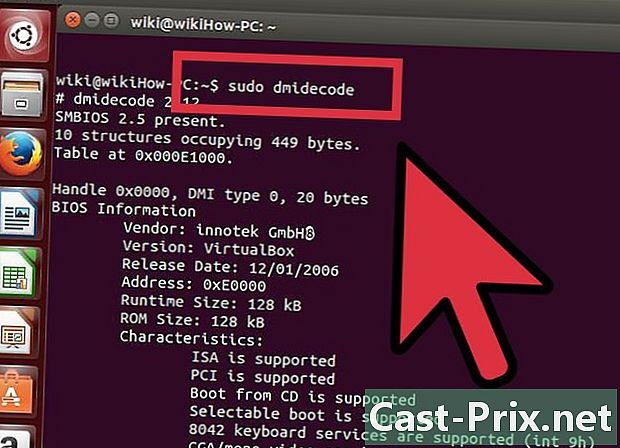
Tentukan kapasiti memori yang disokong oleh sistem Linux anda. Sistem Linux 32-bit hanya akan menyokong 4 Gb memori, tetapi jika kernel PAE diaktifkan (yang berlaku untuk kebanyakan pengedaran Linux), ia dapat menyokong sehingga 64 Gb RAM. Secara teorinya, sistem Linux 64-bit boleh menyokong sehingga 17 bilion Gb RAM, namun kebanyakannya terhad kepada 1 Tb (Intel) atau 256 Tb (AMD64).- Untuk menentukan kapasiti yang tepat yang disokong oleh sistem anda, pergi ke Terminal dengan menekan Ctrl+alt+T. jenis sudo dmidecode -t 16. Anda akan diminta untuk kata laluan pentadbir. Cari entri Kapasiti Maksimum (kapasiti maksimum).
Bahagian 2 Semak papan induk
-

Kenal pasti motherboard. Walaupun sistem operasi anda boleh menyokong sejumlah besar RAM, anda masih terhad oleh kapasiti yang dapat menyokong motherboard anda. Jika anda tidak mempunyai akses kepada maklumat motherboard anda, anda perlu mengenal pasti motherboard dan mencari ciri-cirinya dalam talian.- Anda mungkin perlu membuka komputer supaya dapat mengenal pasti nombor model motherboard.
-
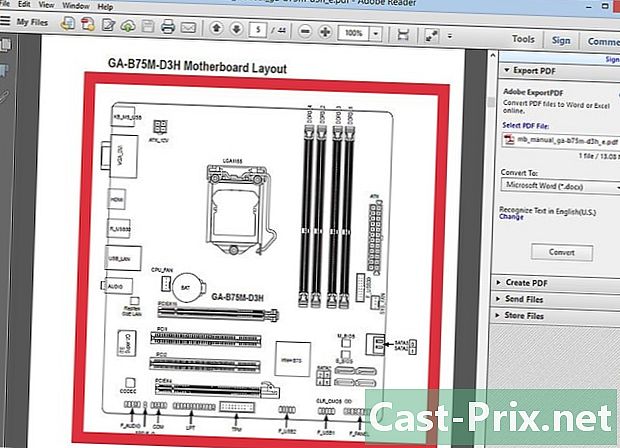
Baca dokumentasi papan induk. Pada permulaan dokumentasi motherboard, anda akan menemui carta atau halaman spesifikasi. Cari jumlah maksimum RAM atau memori sistem yang boleh dipasang. Anda juga akan melihat jumlah slot yang terdapat pada motherboard anda.- RAM mesti dipasang secara berpasangan. Jika papan induk anda menyokong 16 Gb RAM dan mempunyai 4 cerun, anda boleh memasang 4 4Gb setiap atau 2 8Gb setiap satu untuk mencapai maksimum.
-
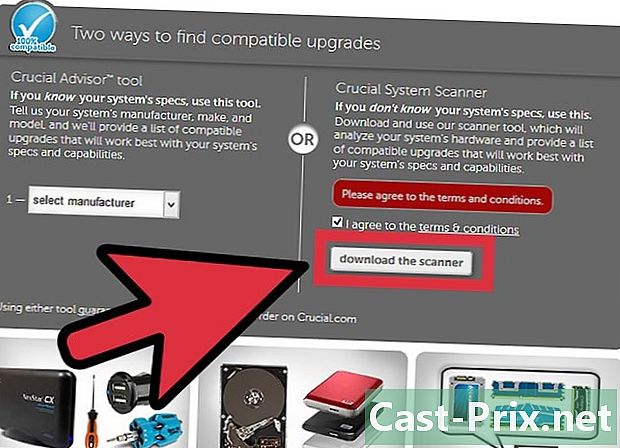
Gunakan program dalam talian. Jika anda tidak mahu membuka komputer anda atau membaca dokumentasi motherboard, anda boleh menggunakan program dalam talian yang boleh menyemak imbas sistem anda dan menentukan kapasiti RAM yang anda boleh pasang serta jenis dan kelajuan RAM. disokong.- Anda boleh menemui program ini pada kebanyakan pengeluar atau tapak reseller memori seperti Crucial atau MrMemory.
-
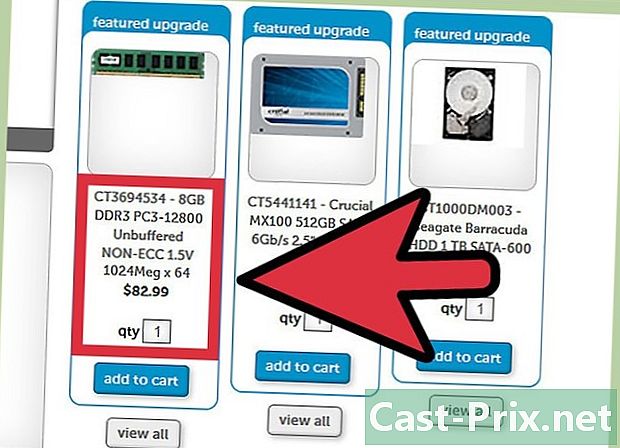
Kemas kini RAM anda. Selepas menentukan jumlah RAM yang dapat menyokong sistem anda, anda boleh memasang RAM baru. Apabila menambah RAM baru, pastikan kadar jam sepadan dengan RAM asal. Baca artikel bagaimana memasang memori RAM, untuk maklumat lanjut mengenai cara memasang RAM baru.